Установка и переход на новый язык отображения в Windows 7 Home и Pro

Как установить и изменить на новый язык интерфейса в Windows 7 Домашняя и Профессиональная с помощью пакетов интерфейса пользователя.
BitLocker Drive Encryption — одно из наиболее часто используемых решений для шифрования для Windows. Это инструмент безопасности в выпусках Windows 10 Pro и Enterprise, который помогает защитить ваши данные от несанкционированного доступа. Он делает это, позволяя вам шифровать системные разделы, а также другие разделы, которые могут быть на ваших дисках. В этом руководстве мы проведем вас через процесс шифрования системных разделов с помощью BitLocker:
Содержание
Что вам нужно, чтобы иметь возможность зашифровать BitLocker системный раздел
Для начала вы должны знать, что вы можете использовать шифрование диска BitLocker в Windows 10, только если вы используете версию Pro или Enterprise этой операционной системы. Кроме того, вы также должны знать о том, что для шифрования вашего системного диска на вашем компьютере или устройстве должен быть установлен чип TPM.
Если у вас нет чипа TPM, BitLocker по-прежнему доступен, но для его использования вам также необходимо изменить несколько настроек в Windows 10. В этом руководстве вы найдете дополнительную информацию: Как включить шифрование BitLocker без чипа TPM в Windows .
В следующих разделах этого руководства показано, как зашифровать системный раздел Windows 10. Однако обратите внимание, что вы можете предпринять те же действия, чтобы включить BitLocker для любого другого раздела, который у вас может быть, а не только для вашего системного диска.
Шаг 1. Откройте панель шифрования диска BitLocker.
В Windows 10 настройки BitLocker доступны только в Панели управления . Хотя есть несколько способов попасть в окно BitLocker Drive Encryption, самый быстрый из них — поиск битлокера. Для этого нажмите клавишу Windows и начните вводить битлокер. Когда список результатов поиска будет заполнен, нажмите или коснитесь «Управление BitLocker».
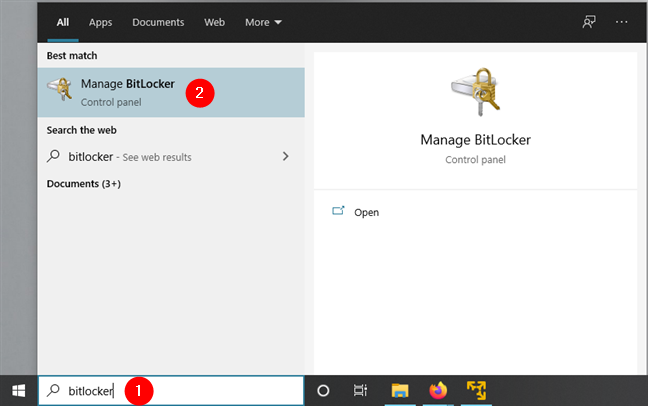
Открытие BitLocker в Windows 10
На следующем снимке экрана вы можете увидеть, как выглядит панель BitLocker Drive Encryption. Для каждого диска отображается его буква, метка и состояние шифрования BitLocker: включено или выключено.
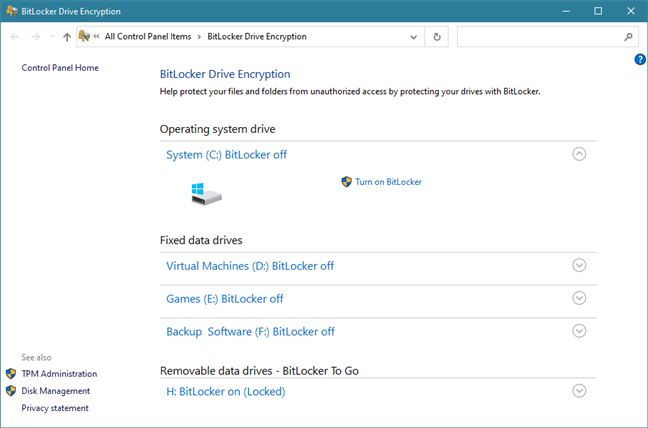
Окно BitLocker Drive Encryption из панели управления
Теперь давайте посмотрим, как зашифровать системный раздел Windows 10 с помощью BitLocker:
Шаг 2. Включите шифрование BitLocker для системного раздела
Нажмите или коснитесь кнопки «Включить BitLocker» рядом с вашим системным разделом. Обычно это диск C:.
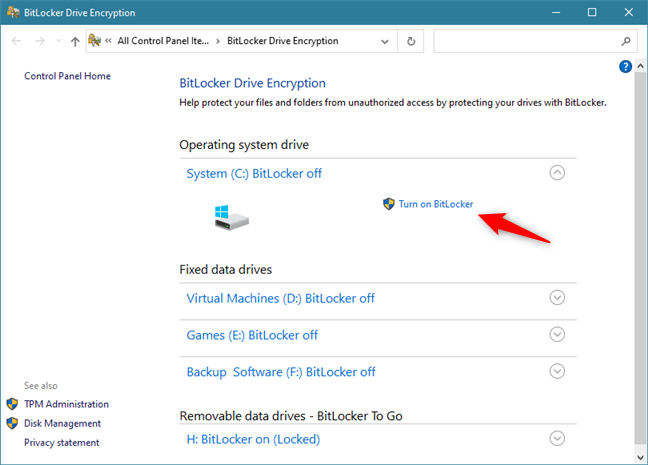
Выбор включения BitLocker для системного раздела
Затем откроется мастер шифрования диска BitLocker. Подождите минуту или две, пока он не завершит проверку, соответствует ли ваш компьютер системным требованиям для использования BitLocker.
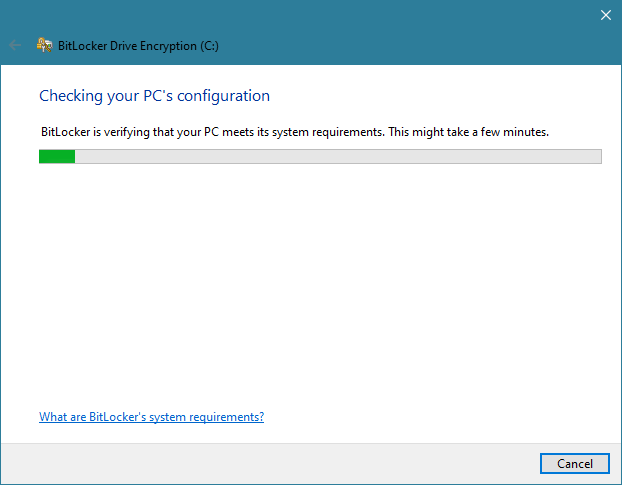
BitLocker проверяет конфигурацию ПК
Следующая часть мастера шифрования BitLocker зависит от того, есть ли на вашем компьютере чип TPM или нет:
Если на вашем ПК с Windows 10 нет чипа TPM, вас попросят выбрать, как вы хотите разблокировать системный раздел при запуске. Вы можете вводить пароль или вставлять флэш-накопитель USB при каждой загрузке.
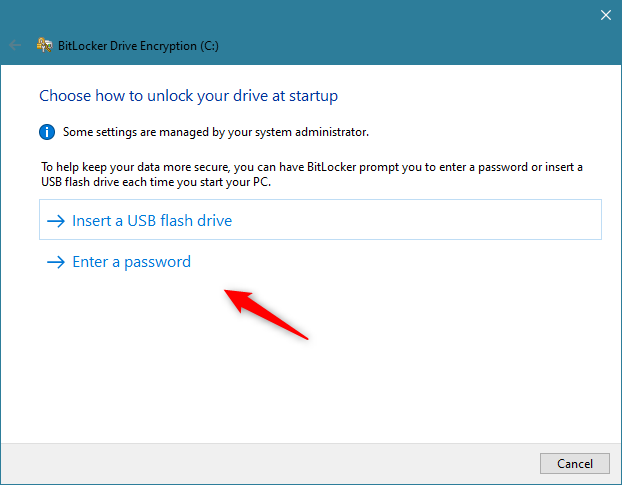
Если на ПК нет чипа TPM, BitLocker требует USB-накопителя или пароля.
Подключите флешку или введите пароль, но выбирайте с умом. Без этого USB-накопителя или пароля вы не сможете получить доступ к зашифрованному разделу или загрузить Windows 10. Поэтому убедитесь, что вы храните USB-накопитель в безопасности или помните установленный пароль. После этого нажмите Далее.
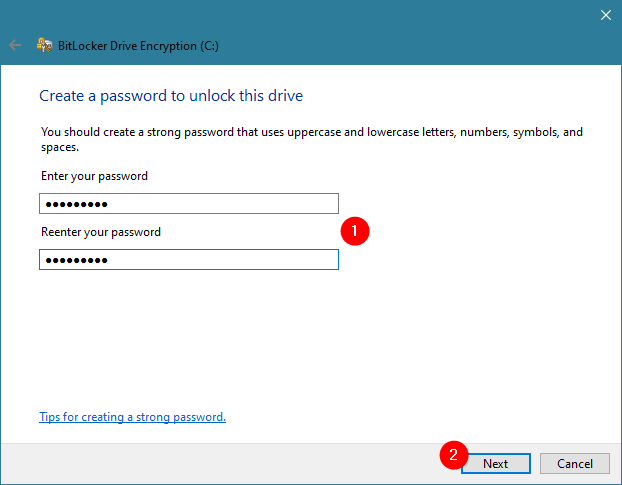
Создание пароля для BitLocker на ПК без чипа TPM
Если на вашем ПК с Windows 10 установлен чип TPM, предыдущий шаг выполняется им автоматически. Другими словами, пароль BitLocker хранится на микросхеме TPM, поэтому вам не нужно создавать USB-накопитель или пароль для разблокировки зашифрованного системного раздела.
Независимо от того, есть ли у вас чип TPM или нет, на следующем шаге вас спросят, где вы хотите создать резервную копию ключа восстановления. Этот ключ используется, когда у вас возникают проблемы с разблокировкой зашифрованного диска. Выберите вариант, который вы предпочитаете, а затем нажмите Далее.
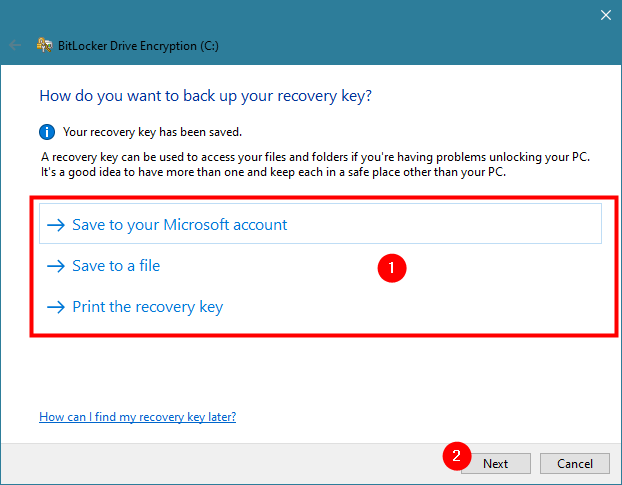
Сохранение ключа восстановления BitLocker
Вас спросят, какую часть системного раздела вы хотите зашифровать. Если у вас более новый компьютер со свежей установкой Windows 10, может быть лучше выбрать первый вариант: «Шифровать только используемое дисковое пространство». Если ваш компьютер использовался какое-то время, лучше всего зашифровать весь диск. Однако второй вариант делает процесс шифрования более длительным. Выберите наиболее подходящий для вас вариант и нажмите «Далее».
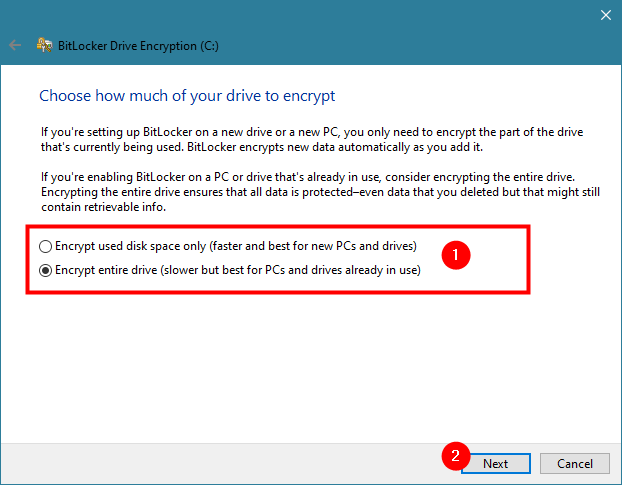
Выбор способа шифрования диска с помощью BitLocker
В Windows 10 представлен новый режим шифрования: XTS-AES. Хотя этот режим обеспечивает дополнительную поддержку целостности ваших данных, он несовместим со старыми версиями Windows, такими как Windows 8.1 или Windows 7.
Поскольку вы шифруете свой системный раздел, вы, вероятно, не собираетесь перемещать диск, на котором он находится, поэтому используйте «Новый режим шифрования», который является более безопасным. Не забудьте нажать Далее.
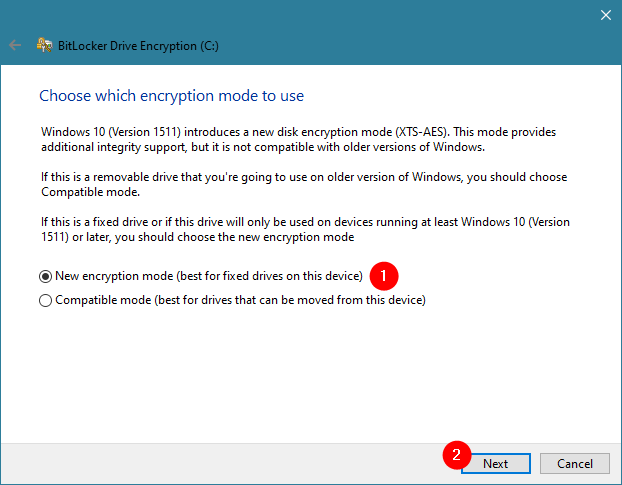
Выбор режима шифрования для BitLocker
На следующем шаге включите параметр «Выполнить проверку системы BitLocker», чтобы убедиться, что BitLocker может «[...] правильно прочитать ключи восстановления и шифрования [...]». Затем нажмите Продолжить.
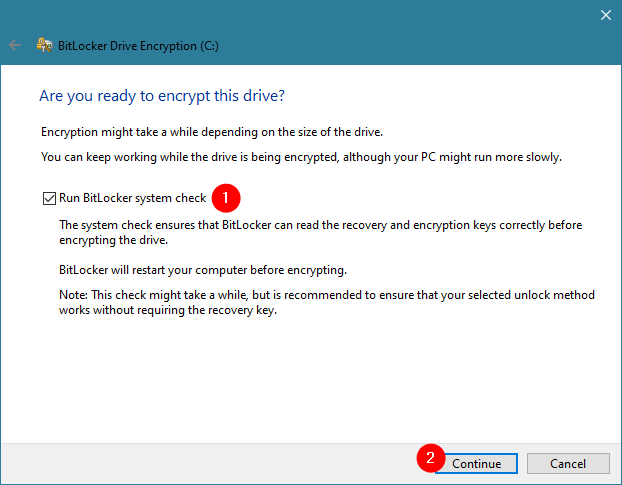
Выбор запуска проверки системы BitLocker
Вам сообщают, что BitLocker необходимо перезагрузить компьютер с Windows 10, чтобы завершить процесс шифрования. Нажмите или коснитесь «Перезагрузить сейчас» или выберите «Перезагрузить позже», если у вас еще есть работа на вашем ПК.
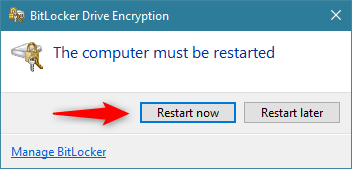
BitLocker необходимо перезагрузить компьютер
Шаг 3. Перезагрузите компьютер с Windows 10, чтобы BitLocker зашифровал системный раздел.
После перезагрузки ПК с Windows 10, если на нем нет чипа TPM, вы должны ввести пароль, который вы установили ранее. Если у него есть чип TPM, ваш компьютер перезагружается как обычно, без каких-либо перерывов.
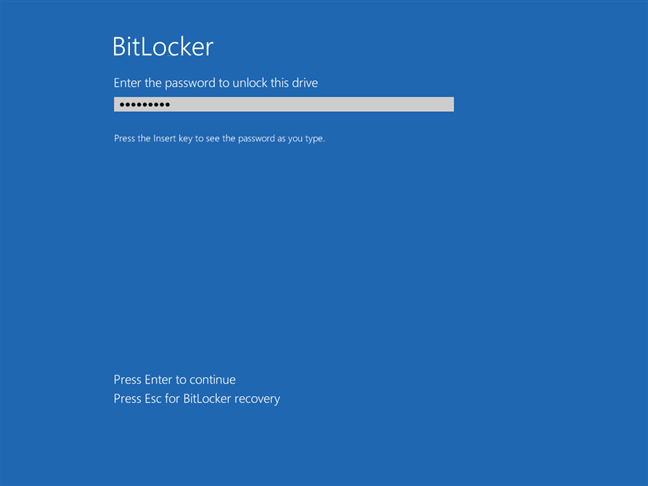
На ПК с Windows 10 без чипа TPM BitLocker предлагает ввести пароль
После того, как вы войдете в свою учетную запись пользователя Windows 10 , BitLocker автоматически начнет шифрование системного раздела. Вы можете проверить это в системном трее, где вы должны найти небольшой значок BitLocker.
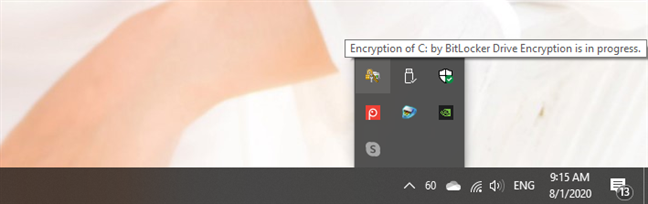
Значок BitLocker, отображаемый на панели задач
Если вам нужны дополнительные сведения о том, как выполняется процесс шифрования, дважды щелкните или дважды коснитесь значка BitLocker на панели задач. Откроется небольшое окно, в котором вы сможете увидеть достигнутый прогресс.
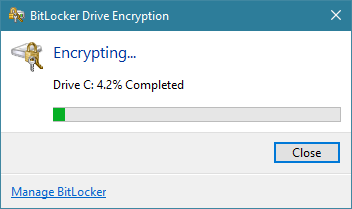
Ход шифрования BitLocker для системного раздела
Вы можете продолжать использовать компьютер, пока системный раздел шифруется BitLocker в фоновом режиме. Когда процесс завершится, BitLocker сообщит вам, что «Шифрование C: завершено».
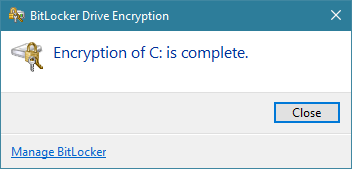
Шифрование системного раздела с помощью BitLocker завершено
Вот и все! Теперь у вас есть системный раздел, зашифрованный BitLocker, доступ к которому есть только у вас.
Используете ли вы BitLocker для шифрования системных разделов Windows 10?
Если на вашем компьютере есть чип TPM, можно легко зашифровать любые диски на ПК с Windows 10, включая системный раздел. Если нет, то процесс немного сложнее и требует использования USB-накопителя или пароля для доступа к зашифрованным разделам. К счастью, в Windows 10 каждый может легко использовать эту функцию безопасности. Используете ли вы BitLocker для защиты своих данных? Комментарий ниже и давайте обсудим.
Как установить и изменить на новый язык интерфейса в Windows 7 Домашняя и Профессиональная с помощью пакетов интерфейса пользователя.
Узнайте, как эффективно экспортировать пароли из браузеров, таких как Google Chrome, Mozilla Firefox, Opera, Internet Explorer и Microsoft Edge в формате CSV для удобства переноса.
Как изменить формат скриншота на Android-смартфонах и планшетах с png на jpg или с jpg на png.
Как открыть WordPad в Windows 10 и Windows 7. Вот все шаги, чтобы открыть WordPad: с помощью кликов, ярлыков и команд.
Сочетание клавиш Windows + G не работает? Вы не можете включить Xbox Game Bar? Вот три вещи, которые вы можете сделать, чтобы это исправить.
Где находится Центр мобильности Windows в Windows 10? Вот все ярлыки и способы открытия Центра мобильности Windows, включая новые методы.
Узнайте, как использовать WordPad в любой версии Windows для создания простых текстовых документов, их форматирования, редактирования и печати. Как использовать ленту в WordPad.
Как открыть File Explorer из Windows 10 и Windows 11 или Windows Explorer из Windows 7. Вот все ярлыки проводника.
Если вам больше не нужно использовать Galaxy AI на вашем телефоне Samsung, вы можете отключить его с помощью очень простой операции. Вот инструкции по отключению Galaxy AI на телефонах Samsung.
Если вам не нужен какой-либо персонаж ИИ в Instagram, вы также можете быстро удалить его. Вот руководство по удалению ИИ-персонажей в Instagram.
Символ дельта в Excel, также известный как символ треугольника в Excel, часто используется в статистических таблицах данных для выражения возрастающих или убывающих чисел или любых данных по желанию пользователя.
Помимо предоставления общего доступа к файлу Google Таблиц всем отображаемым таблицам, пользователи могут выбрать предоставление общего доступа к области данных Google Таблиц или к таблице Google Таблиц.
Пользователи также могут настроить отключение памяти ChatGPT в любое время, как в мобильной, так и в компьютерной версии. Вот инструкции по отключению хранилища ChatGPT.
По умолчанию Центр обновления Windows автоматически проверяет наличие обновлений, и вы также можете увидеть, когда было последнее обновление. Вот инструкции о том, как узнать, когда Windows последний раз обновлялась.
По сути, операция по удалению eSIM на iPhone также проста для выполнения. Вот инструкции по извлечению eSIM на iPhone.
Помимо сохранения Live Photos в виде видео на iPhone, пользователи могут очень просто конвертировать Live Photos в Boomerang на iPhone.
Многие приложения автоматически включают SharePlay при совершении звонка по FaceTime, из-за чего вы можете случайно нажать не ту кнопку и испортить видеозвонок.
При включении функции Click to Do функция распознает текст или изображение, на которые вы нажимаете, а затем принимает решения для выполнения соответствующих контекстных действий.
Включение подсветки клавиатуры заставит ее светиться, что полезно при работе в условиях слабого освещения или придаст вашему игровому уголку более прохладный вид. Ниже вы можете выбрать один из четырех способов включения подсветки клавиатуры ноутбука.
Существует много способов войти в безопасный режим в Windows 10, если вы не можете войти в Windows и войти в него. Чтобы войти в безопасный режим Windows 10 при запуске компьютера, ознакомьтесь со статьей ниже от WebTech360.
Grok AI теперь расширяет свой ИИ-генератор фотографий, позволяя преобразовывать личные фотографии в новые стили, например, создавать фотографии в стиле Studio Ghibli с использованием известных анимационных фильмов.
Google One AI Premium предлагает пользователям бесплатную пробную версию сроком на 1 месяц, чтобы зарегистрироваться и опробовать множество усовершенствованных функций, таких как помощник Gemini Advanced.
Начиная с iOS 18.4, Apple позволяет пользователям решать, показывать ли последние поисковые запросы в Safari.





















